PS怎么做噪点效果的背景? 漂亮的点状化背景PS设计方法
ps中想要制作漂亮的点状化背景,该怎么制作这个效果呢?下面我们就来看看漂亮的彩色碎点的背景图的做法。

我们新建一个500*375像素的黑色画布,然后点击【创建】按钮,如图所示。
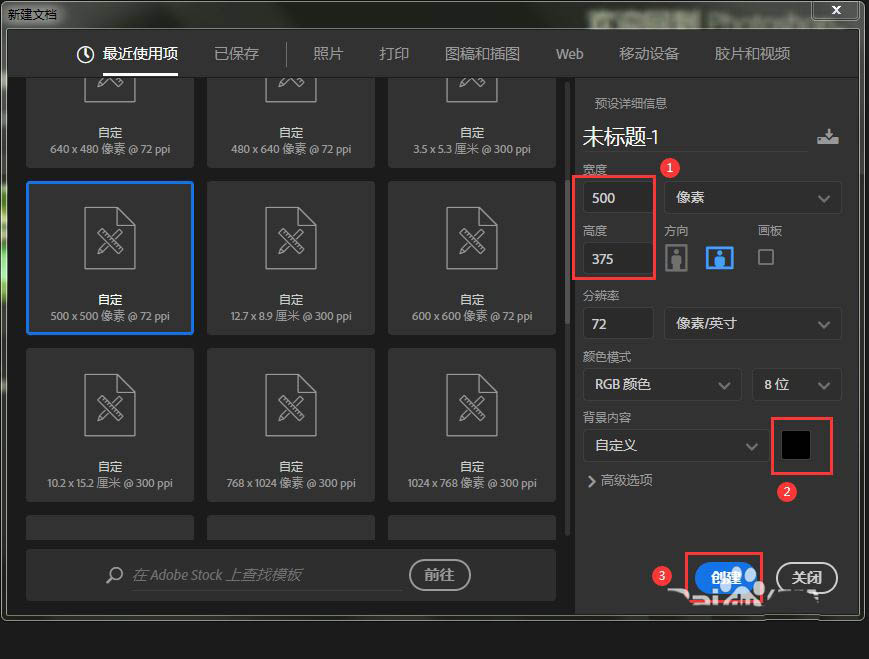
接着,我们在【滤镜】-【杂色】-【添加杂色】,如图所示。
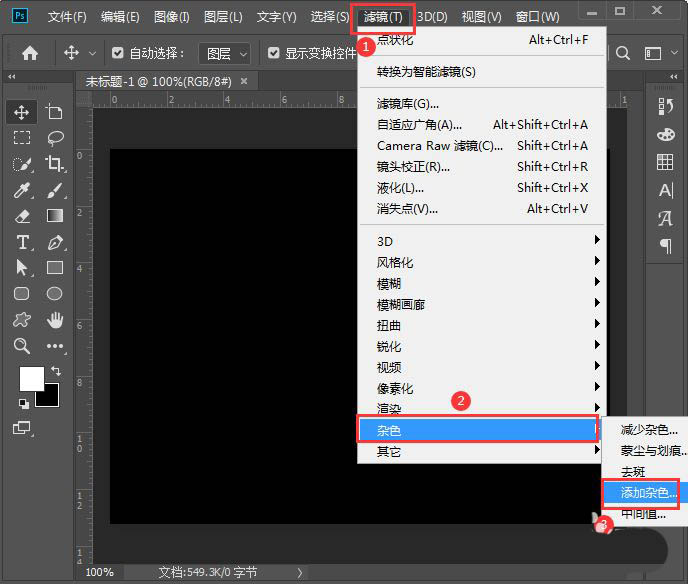
我们把添加杂色的数量的设置为50%,点击【确定】,如图所示。
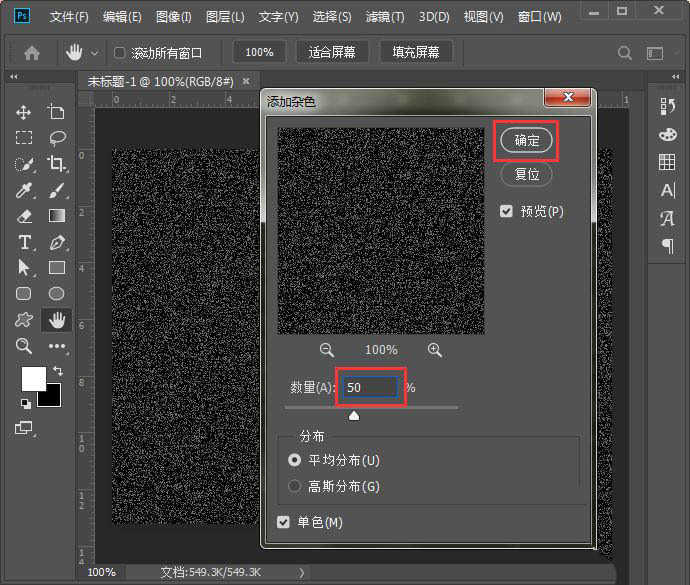
接下来,我们继续点击【滤镜】,然后在【像素化】中选择【点状化】,如图所示。
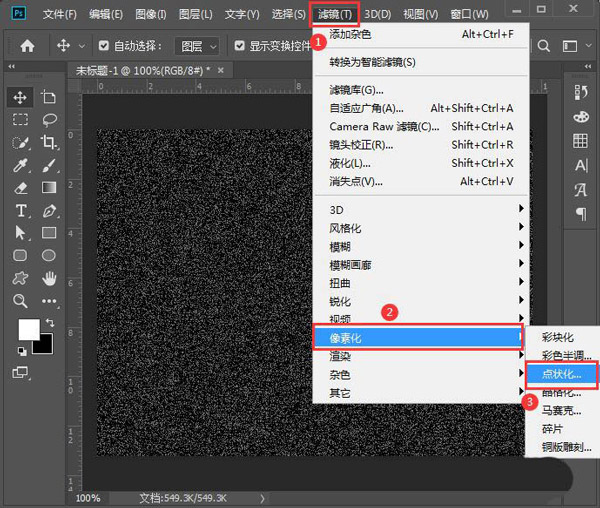
我们把点状化的单元格大小设置为6,然后点击【确定】,如图所示。
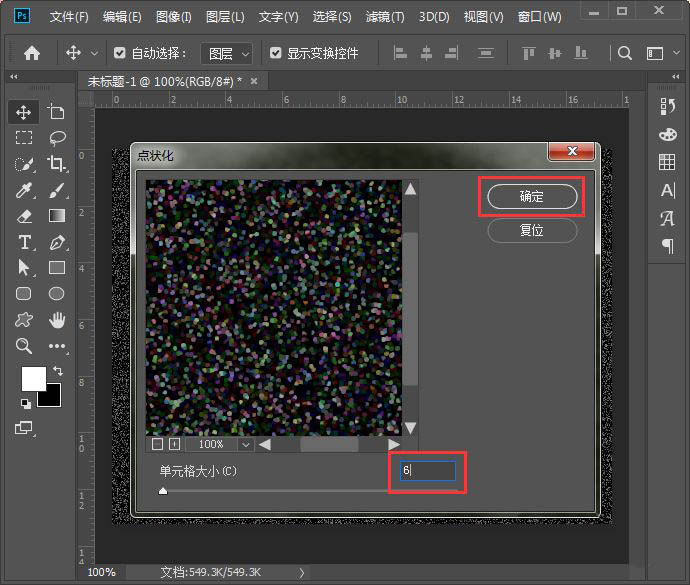
我们双击背景图层,然后在新建图层里面把名称设置为点状化,点击【确定】,如图所示。
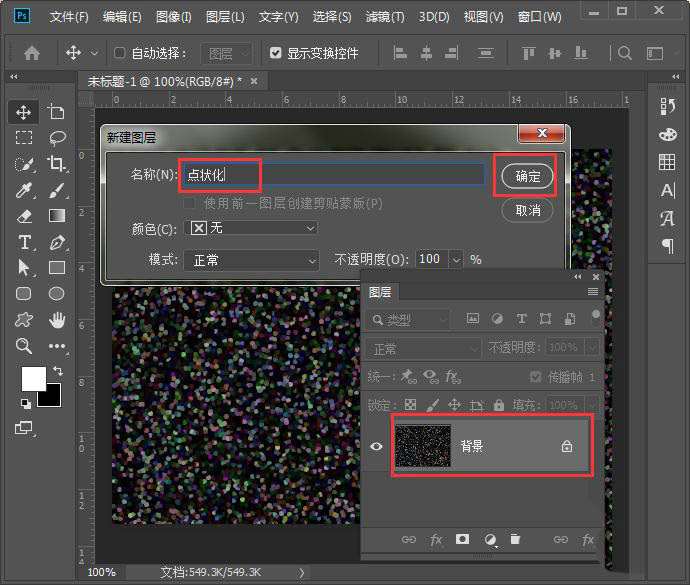
我们拖入一张彩色渐变的图片,把它移动到点状化图层的下面,如图所示。
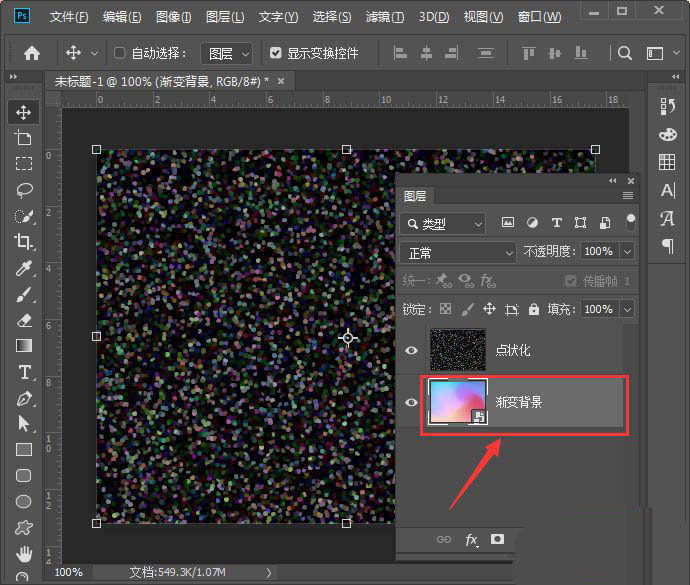
最后,我们把点状化图层的混合模式设置为【叠加】就完成了。
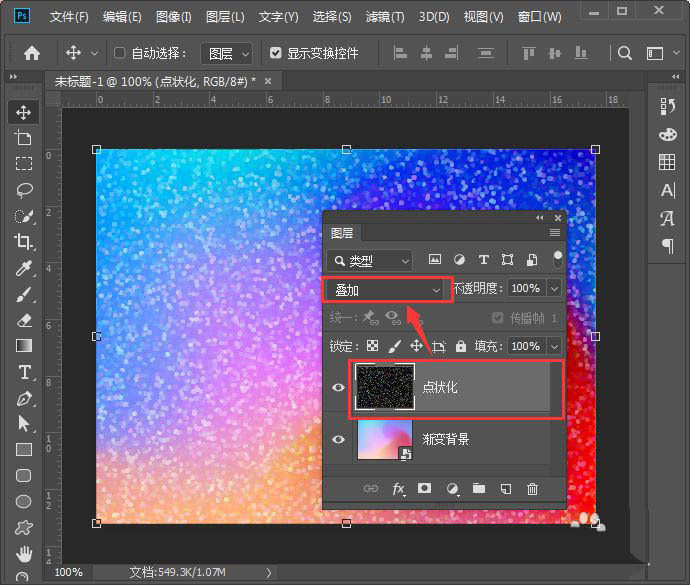
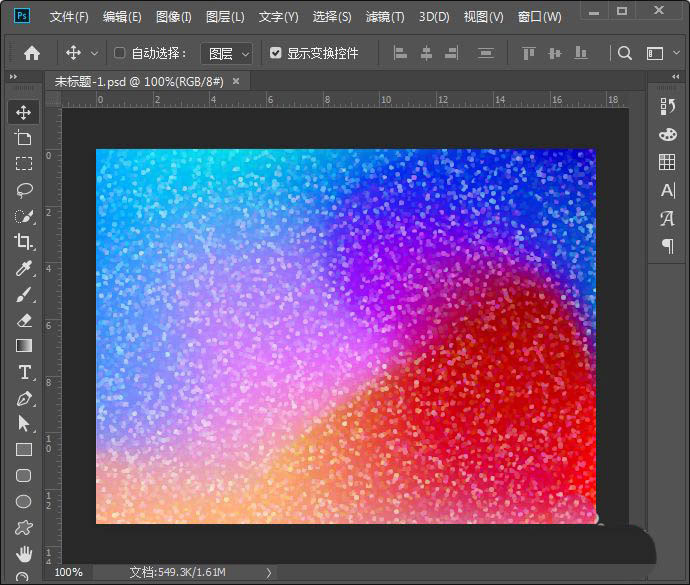
以上就是漂亮的点状化背景ps设计方法,希望大家喜欢,请继续关注PSD素材网(www.PSD.cn)。
-

PS怎么设计撞色效果的海报? PS撞色故障风人像效果的处理方法
2022-10-11 7
-

PS怎么设计手机竖屏壁纸? PS手绘处暑手机背景海报的技巧
2022-10-11 19
-

PS怎么对比两张图片? PS快速玩找茬游戏的技巧
2022-10-11 18
-

PS怎么设计在荷叶中划船的手机壁纸? PS荷塘主题手机壁纸画法
2022-10-11 13
-
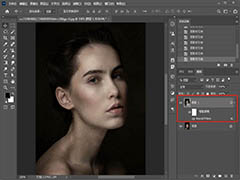
PS2021怎么进行一键美颜? PS2021一键磨皮设置的技巧
2022-10-11 116
-

PS怎么设计美食主题的处暑季节海报? PS处暑海报的画法
2022-10-11 2
-

PS怎么设计便签条? PS颜色渐变便条的设计方法
2022-10-11 8
-

PS怎么设计处暑节气的横屏海报? cdr制作彩绘海报效果的技巧
2022-10-11 7
-

PS怎么画文字版的教师节横屏海报? 教师节海报PS设计方法
2022-10-11 7
-

PS怎么做漂亮花纹背景矢量图? 花纹背景素材PS制作过程
2022-10-11 10
-

PS怎么设计立秋手机插画壁纸? PS竖屏立秋海报设计方法
2022-10-11 9
-

PS怎么设计古风版的相约七夕海报? PS七夕海报的设计技巧
2022-10-11 6
-

PS怎么做图片渐隐的动画效果? PS图片渐隐效果的实习方法
2022-10-11 17
-

PS怎么设计浪漫的七夕海报? 七夕手机屏保壁纸的设计技巧
2022-10-11 5
-

PS怎么设计中国水墨画风格的立秋海报? PS立秋海报设计方法
2022-10-11 9
-

PS2021怎么制作亚麻布料效果? PS亚麻面料的制作方法
2022-10-11 21
-

PS怎么设计荷花主题的处暑海报? PS设计手机壁纸海报的技巧
2022-10-11 14
-

PS图片怎么转换成彩绘效果? PS把图片变成彩绘效果的技巧
2022-10-11 16
-

PS怎么设计水墨画效果的处暑海报? PS水墨画海报的设计方法
2022-10-11 8
-

PS怎么设计秋季丰收节海报? 以收获为主题海报的画法
2022-10-11 9
-

PS怎么设计一款七夕牛郎织女插画? PS七夕手机壁纸插画设计技巧
2022-10-11 11